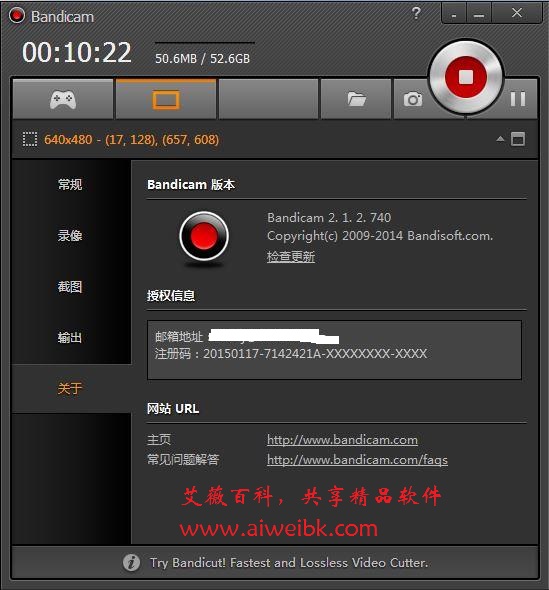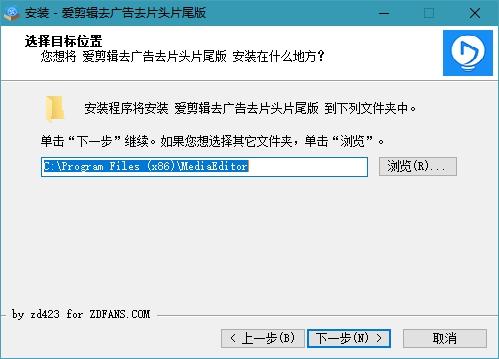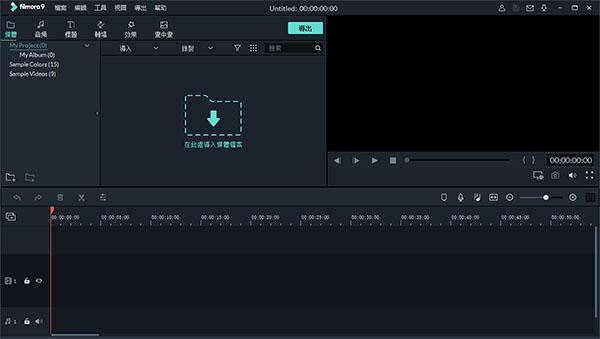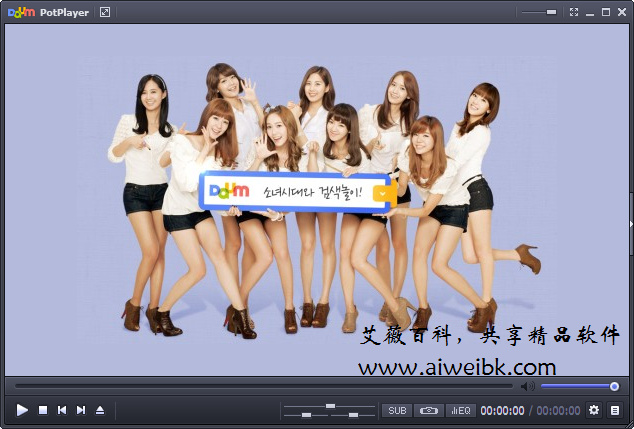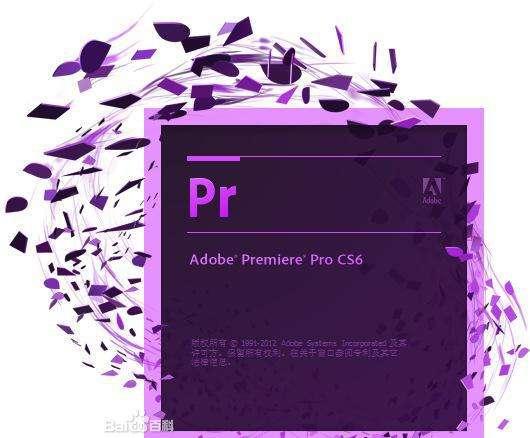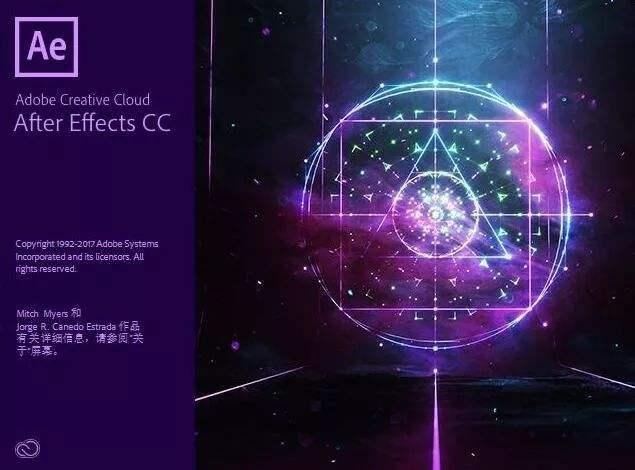LosslessCut中文版是一款非常好用的视频无损分割软件,能够在不损伤视频品质的情况下对视频进行分割,非常适合从事视频编辑的专业工作者们。软件采用了Chromium及HTML视频播放器为核心,能够兼容当下大多数的主流视频和音频格式比如WAV、MP3、MP4、MOV、MKV、WebM、OGG、AAC、VP9等等,是的,它还能够支持音频文件的处理哦,是不是很意外呢,一般的视频分割软件可没有这么强大的功能哦。LosslessCut中文汉化版主要适用于一些通过摄像机拍摄的大型视频文件,并且不需要进行配置,用户直接就可以使用FFmpeg并使用流行的视频处理平台的功能来工作。相比较其他软件,这款软件最强大的优势在于没有处理后的视频不会有任何的质量损失,这一点没有几个软件可以做到,你还可以选定特定的时间进行JPEG视频格式快照拍摄哦。这款软件使用非常简单,用户需要做的只是设置开始和结束的位置,然后直接点击见到符号,就可以将选定的视频片段剪出了,非常方便快速哦,即使是新手也可以快速的上手进行视频处理。这么好的软件,欢迎有需要的小伙伴来下载使用!

无损地修剪或剪切视频/音频的一部分任意文件的无损合并/串联(相同的编解码器参数)无损流编辑:组合来自多个文件的任意轨道无损提取文件中的所有曲目重新混合为任何兼容的输出格式从JPEG / PNG格式的视频中拍摄全分辨率快照在预览中应用每个文件的时间码偏移量更改视频中的旋转/方向元数据强大的时间轴,具有缩放和帧/关键帧跳跃自动保存每个项目的切段到文件查看ffmpeg上一个命令日志,以便您可以在命令行上修改和重新运行修改最近的命令给标签切段细分面板显示带有详细信息的细分,导出/导入剪切的细分为CSV视频缩略图和音频波形从录制的电视节目中剪切广告从文件中删除音频或视频轨道向视频添加音乐(或替换现有的音轨)在视频中包含字幕从视频中提取音乐,视频或字幕轨道,并根据需要进行裁剪将H264电视录制的格式从TS更改为MP4修复设置了错误方向标记的视频的旋转,例如电话录音快速将H264 MKV视频更改为MOV或MP4以在iPhone上播放从其他工具导入切割时间列表作为EDL(编辑决策列表,CSV),并使用LosslessCut运行这些切割将剪切时间列表导出为CSV EDL,并在另一个工具中运行快速循环视频/音频片段X次,而无需重新编码
1、剪切出来的视频是“原汁原味”的无损版本;2、不进行任何编解码操作,剪切速度超快,用来处理大段视频和无人机拍摄视频再合适不过了;3、快速地获取到你需要摘出来的视频片断;4、可以将指定时间的视频截图为JPG格式。
运行软件找到右上角齿轮点击进入,然后选择中文语言即可使用虽然手动选择了中文语言,但是此版本菜单界面还是英文界面
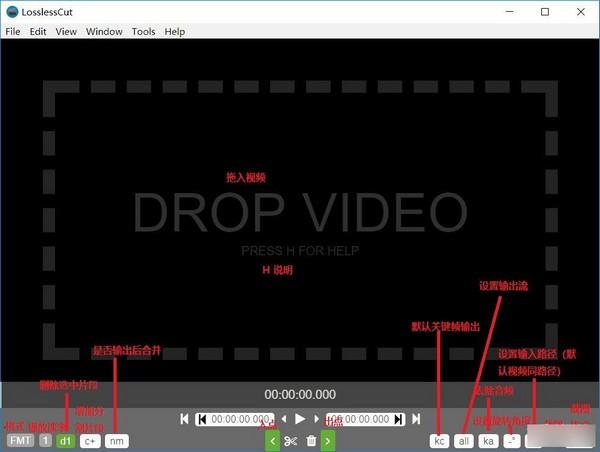
1、解压压缩包,打开应用软件2、打开后点击file--open选择视频
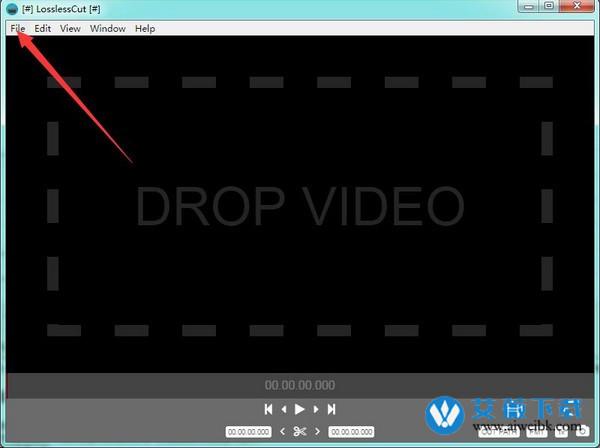
3、选择视频区间
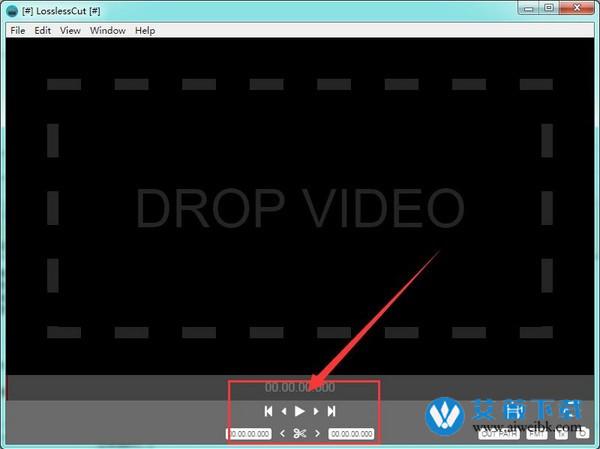
4、选择cut即可完成截取
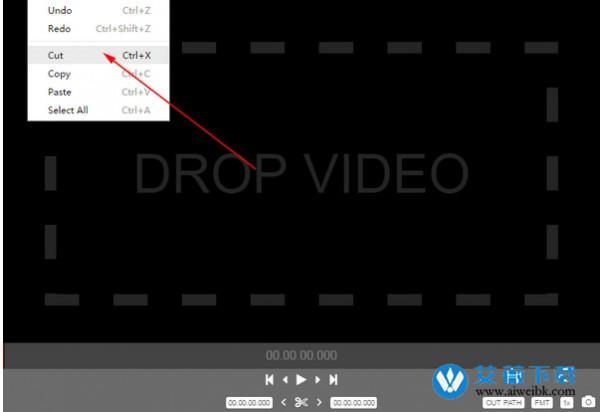

1、空白键/ k —— 播放/暂停2、j —— 降低播放速度3、l —— 增加播放速度4、← —— 往回放1秒5、→ —— 快转1秒6、。(句点 —— 微幅进格7、, (逗点 —— 微幅退格8、i —— 标记影片的开始点9、o —— 标记影片的结束点10、e —— 导出选取区段 (与来源文件同一个资料夹)11、c —— 拍摄快照 (与来源档案同一个资料夹)

软件功能
无损地修剪或剪切视频/音频的一部分任意文件的无损合并/串联(相同的编解码器参数)无损流编辑:组合来自多个文件的任意轨道无损提取文件中的所有曲目重新混合为任何兼容的输出格式从JPEG / PNG格式的视频中拍摄全分辨率快照在预览中应用每个文件的时间码偏移量更改视频中的旋转/方向元数据强大的时间轴,具有缩放和帧/关键帧跳跃自动保存每个项目的切段到文件查看ffmpeg上一个命令日志,以便您可以在命令行上修改和重新运行修改最近的命令给标签切段细分面板显示带有详细信息的细分,导出/导入剪切的细分为CSV视频缩略图和音频波形从录制的电视节目中剪切广告从文件中删除音频或视频轨道向视频添加音乐(或替换现有的音轨)在视频中包含字幕从视频中提取音乐,视频或字幕轨道,并根据需要进行裁剪将H264电视录制的格式从TS更改为MP4修复设置了错误方向标记的视频的旋转,例如电话录音快速将H264 MKV视频更改为MOV或MP4以在iPhone上播放从其他工具导入切割时间列表作为EDL(编辑决策列表,CSV),并使用LosslessCut运行这些切割将剪切时间列表导出为CSV EDL,并在另一个工具中运行快速循环视频/音频片段X次,而无需重新编码
软件特色
1、剪切出来的视频是“原汁原味”的无损版本;2、不进行任何编解码操作,剪切速度超快,用来处理大段视频和无人机拍摄视频再合适不过了;3、快速地获取到你需要摘出来的视频片断;4、可以将指定时间的视频截图为JPG格式。
LosslessCut中文设置教程
运行软件找到右上角齿轮点击进入,然后选择中文语言即可使用虽然手动选择了中文语言,但是此版本菜单界面还是英文界面
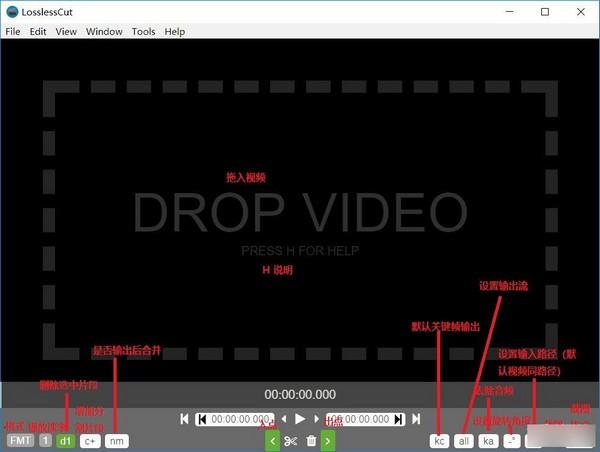
使用教程
1、解压压缩包,打开应用软件2、打开后点击file--open选择视频
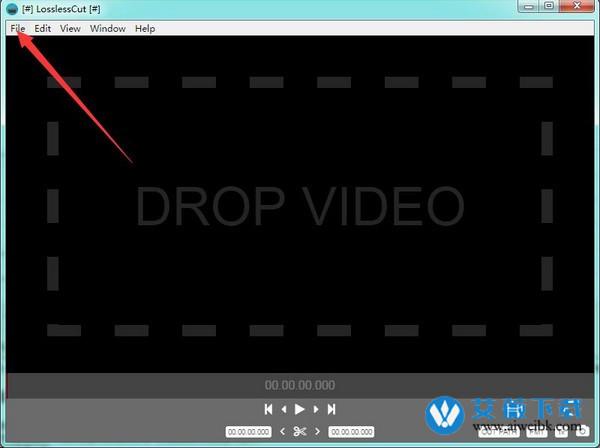
3、选择视频区间
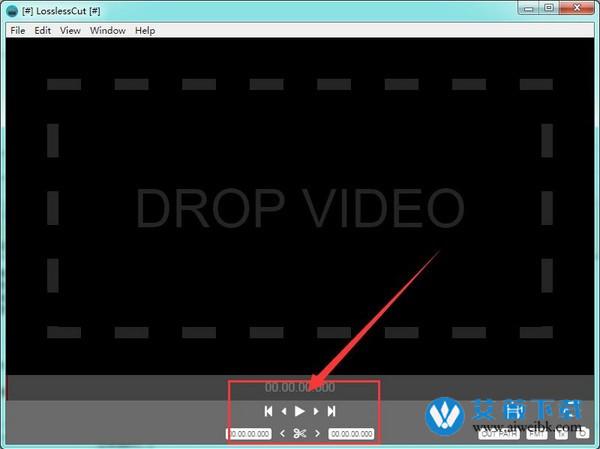
4、选择cut即可完成截取
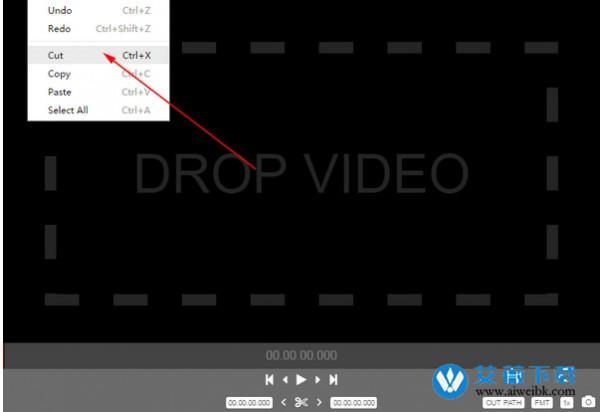
实用热键

1、空白键/ k —— 播放/暂停2、j —— 降低播放速度3、l —— 增加播放速度4、← —— 往回放1秒5、→ —— 快转1秒6、。(句点 —— 微幅进格7、, (逗点 —— 微幅退格8、i —— 标记影片的开始点9、o —— 标记影片的结束点10、e —— 导出选取区段 (与来源文件同一个资料夹)11、c —— 拍摄快照 (与来源档案同一个资料夹)
下载地址
有问题?点击报错+投诉+提问

 普通下载
普通下载